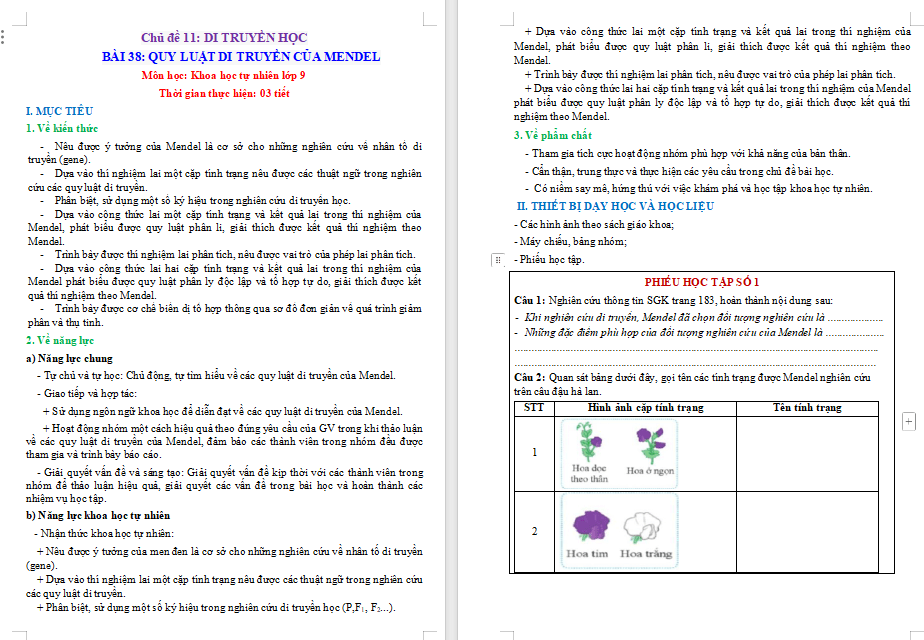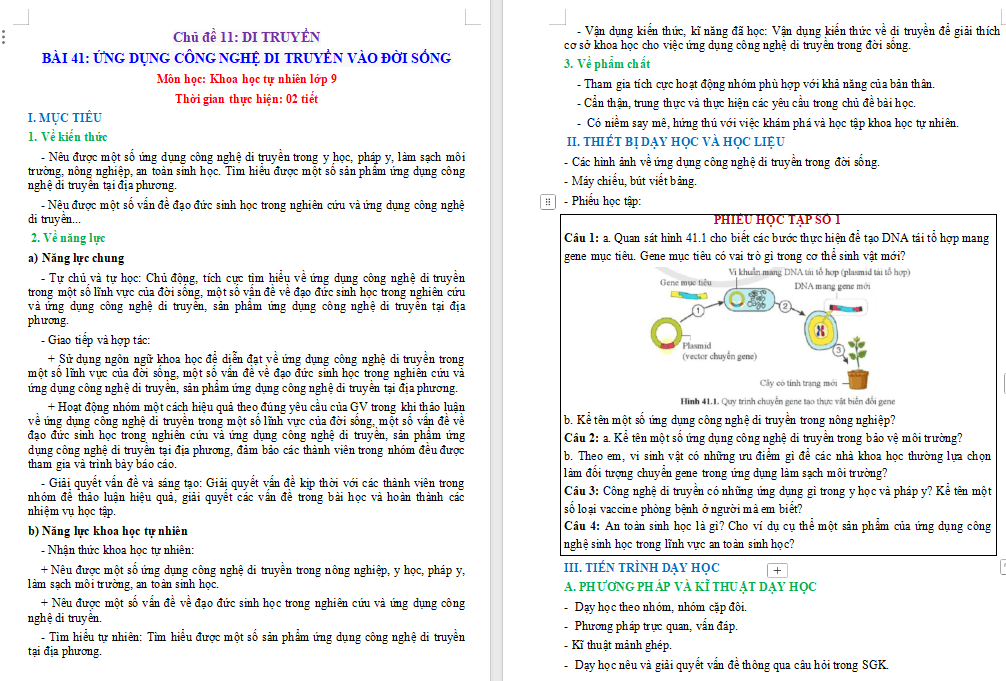Facebook là mạng xã hội phổ biến trên thế giới hiện nay và việc sử dụng Facebook mỗi ngày cũng đã trở thành thói quen của nhiều người dùng. Tuy nhiên, việc phải đăng nhập mỗi lần sử dụng Facebook khiến nhiều người cảm thấy rối và vì thế mà bạn sử dụng luôn tính năng nhớ mật khẩu và tên tài khoản Facebook trên web và điện thoại.
Rỗi bỗng một ngày đẹp trời bạn cài lại máy tính, điện thoại và cũng quên luôn tài khoản đăng nhập Facebook của mình. Hoặc đơn giản nick Facebook của bạn bị hack, bị đánh cắp. Thật phiền phức nếu tất cả thông tin cá nhân của bạn rơi vào tay kẻ xấu. Vậy làm sao để lấy lại mật khẩu Facebook? Bài viết này Neu-edutop.edu.vn sẽ giúp bạn tìm lại mật khẩu Facebook nhanh và chính xác nhất.
Cách khôi phục mật khẩu Facebook trên web
Nếu đang dùng thiết bị đã từng đăng nhập Facebook tự động, bạn có cách lấy lại mật khẩu Facebook cực dễ dàng nhờ tính năng Recent Logins. Chỉ cần click vào ảnh đại diện tương ứng với tài khoản của bạn.

Nếu đang dùng thiết bị mới, thực tế không có cách nào thực sự lấy lại mật khẩu Facebook cũ. Facebook không thể gửi nó cho bạn bởi họ cũng không biết do chính sách bảo mật thông tin người dùng. Tuy nhiên, bạn có thể lấy lại tài khoản Facebook bằng cách reset lại mật khẩu.
Reset mật khẩu Facebook trên desktop
1. Click nút Quên mật khẩu. Sau đó tới trang Tìm tài khoản của bạn.
2. Nhập địa chỉ email, số điện thoại, tên đầy đủ, tên người dùng. Sau đó, chọn Search.

Lưu ý: Facebook cho phép bạn tìm theo tên trong trường này. Điều này hữu ích khi bạn không nhớ địa chỉ email đã thiết lập tài khoản.
3. Nếu đã nhập địa chỉ email hoặc số điện thoại và tìm thấy tài khoản Facebook trùng khớp, chọn cách bạn muốn nhận mã reset mật khẩu, rồi chọn Continue.
4. Nếu đã đăng ký số điện thoại và email bằng Facebook, bạn sẽ thấy tùy chọn nhận code qua tin nhắn hoặc email. Nếu chỉ đăng ký email, đây là lựa chọn duy nhất của bạn.

5. Sau khi đã nhập một tên vào trường tìm kiếm, Facebook hiện kết quả phù hợp. Chọn This Is My Account nếu thấy ảnh đại diện tài khoản của bạn hoặc chọn I am Not in This List. Nếu chọn I am Not in This List, Facebook sẽ hỏi tên của bạn để xác nhận tài khoản.

6. Nếu đã chọn được tài khoản phù hợp, chọn cách bạn muốn nhập mã reset mật khẩu, rồi chọn Continue.
- Nếu đã tìm thấy tài khoản nhưng không có quyền sử dụng số điện thoại hay email bạn thiết lập, Facebook không thể xác minh danh tính cho bạn.
- Nếu đã tìm thấy tài khoản và nhận được code reset, bạn chỉ cần nhập mã an ninh đó vào trường tương ứng và chọn Continue.

7. Nhập mật khẩu và chọn Continue. Giờ bạn đã thay đổi mật khẩu Facebook thành công.
8. Facebook sẽ hiện thông báo khuyên bạn thoát tài khoản trên thiết bị khác để phòng trường hợp ai đó truy cập nó bằng mật khẩu cũ của bạn. Chọn Log out of other devices hoặc Stay logged in > Chọn Continue.
Reset mật khẩu Facebook trên Android và iOS
- Trên màn hình đăng nhập Facebook, chạm Forgot Password.
- Nhập số điện thoại, địa chỉ email, tên hoặc tên tài khoản.
- Chọn Confirm via Email hoặc Confirm via Text, tùy thuộc vào cài đặt, rồi chạm Continue.
- Nhập mã reset mật khẩu.
- Chọn Keep me logged in hoặc Log me out of other devices và chạm Continue.
- Nhập mật khẩu mới và chạm Continue. Giờ bạn đã vào được Facebook cũ rồi đấy.
Trên đây là thủ thuật lấy lại mật khẩu Facebook bị mất. Hy vọng bài viết có thể giúp các bạn tìm lại được mật khẩu mà bạn “trót quên” một cách nhanh chóng. Chúc các bạn thực hiện thành công!
Cảm ơn bạn đã theo dõi bài viết Cách lấy lại mật khẩu, khôi phục mật khẩu Facebook bị mất của Neu-edutop.edu.vn nếu thấy bài viết này hữu ích đừng quên để lại bình luận và đánh giá giới thiệu website với mọi người nhé. Chân thành cảm ơn.